আমি আজ আপনাদের দেখাব কিভাবে ওয়ার্ডপ্রেস এর লগিন পেজ কাস্টোমাইজ করতে পারবেন। আমি তাই আজ আপনাদের দেখাব কিভাবে ওয়ার্ডপ্রেস এর লগিন পেজ কাস্টমাইজ করবেন। আমরা যখন লগিন পেজে যাই তখন সেখানে ওয়ার্ডপ্রেস এর একটা ইমেজ থাকে, সেটিতে ক্লিক করলে http://www.wordpress.com সাইটে চলে যায় ব্রাউজার এবং সেই ইমেজটির উপর মাউস রাখলে (Tooltip)লেখা আসে Powered By WordPress। এখন আমি দেখাব কিভাবে এগুলো চেঞ্জ করবেন। এজন্য নিচের ধাপ গুলো অনুসরন করুন-
rumman50_1343363294_2-Custom_2 নিজেই কাস্টমাইজ করুন ওয়ার্ডপ্রেস এর লগিন পেজ
প্রথমেই আপনি যেখানে হোস্টিং করেছেন সেখানে লগিন করুন। সেখান থেকে আপনার সাইটের এর ফাইল ম্যানেজারে যান। এবার আপনার সাইটের রুট ফোল্ডারের একটি ফাইল এডিট করব।
আপনার সাইটের রুট ফোল্ডারে দেখুন wp-login.php নামে একটা ফাইল আছে। প্রথমে সেই ফাইলটি ব্যাকআপ রাখুন, এজন্য সেই ফাইলটি ডাউনলোড করুন। কারন আপনি যদি কোডিং এ ভুল করেন তাহলে সাইটে সমস্যা দেখা দিবে। তাই এই ব্যাকআপ রাখা। ডাউনলোড করা ফাইলটি নিয়ে আমরা কোন কাজ করব না।
এখন আপনার সাইটের wp-admin.php ফাইলটি এডিট করতে হবে। একেক হোস্টিং কোম্পানির একেক সিস্টেম। আপনি যদি সি প্যানেল ইউস করেন তাহলে wp-login.php ফাইলের উপরে মাউসের রাইট বাটন ক্লিক করে এডিট এ ক্লিক করুন। অথবা যাদের ফাইল ম্যানেজারে এই ফাইলের পাশে চেক বক্স আছে তারা চেক বক্সটি চেক করে(টিক চিহ্ন দিয়ে) উপরের এডিট বাটনে ক্লিক করুন।
এবার http://wordpress.org/ এই লেখাটি খুঁজে বের করুন এবং আপনার ওয়েব এড্রেস বসিয়ে দিন সেটি মুছে। যেমন- http://আপনারওয়েবসাইট/
এবার এটার নিচের লাইনেই আরেকটি লেখা পাবেন। সেটি হল- Powered By WordPress। এখন সেটি মুছে আপনি যা লিখতে চান সেটি লিখতে পারেন। এবার ফাইলটি সার্ভারে সেভ করুন।
wp_custom_login_page_code নিজেই কাস্টমাইজ করুন ওয়ার্ডপ্রেস এর লগিন পেজ
এবার 274×63 সাইজের একটি ইমেজ তৈরি করুন, logo-login.png নামে সেটি সেভ করুন এবং সেটি রিপ্লেস করুন নিচের এড্রেসের ফাইলটির সাথে। আপনার সাইটের রুট ফোল্ডার/wp-admin/images/logo-login.png
মানে আপনার সাইটের রুট ফোল্ডার/wp-admin/images/ এ যান। সেখানে logo-login.png ফাইলটি ডিলিট করেন। তারপর আপনি যে ইমেজ ফাইলটি তৈরি করেছেন সেটি আপলোড করেন।
ব্যাস কাজ শেষ।
আশা করি ভাল লেগেছে অনেক। আমার লেখা পরে এক্সপার্টরা বিরক্ত হতে পারেন। কিন্তু কি করব বলেন, সবাই আপনার মত এক্সপার্ট না। তাই তারা যদি বুঝতে না পারেন। একারনে একটু ভেঙ্গে ভেঙ্গে লিখলাম এবং বুঝার সুবিধার্থে কালারড্ টেক্সট ব্যাবহার করলাম।
ধন্যবাদ এত কষ্ট করে লেখাটি পড়ার জন্য। কারও বুঝতে সমস্যা হলে নিচে কমেন্ট করুন।
মাএ 450 টাকাতে .Com ডমেইন কিনতে যোগাযোগ করুন 01785829489
যেকোন ডিজাইনের সাইট বানাতে বা সাইটে SEO করাতে যোগাযোগ করুন 01785829489

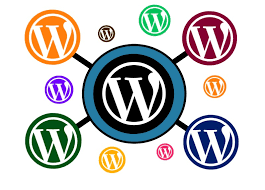

Dui din jabot amar walton gh fon e automatic GPS on hoye jasse.,Location access tik uthiye dile ba force stop korle abar 3/4 minutes por automatic on hoye jasse. system remove app diyee khuje passi na eta. But foner all app e dekha jay GPS app tar nam #System_UI ….. please give me solution any body. ami robi net use kori 🙁